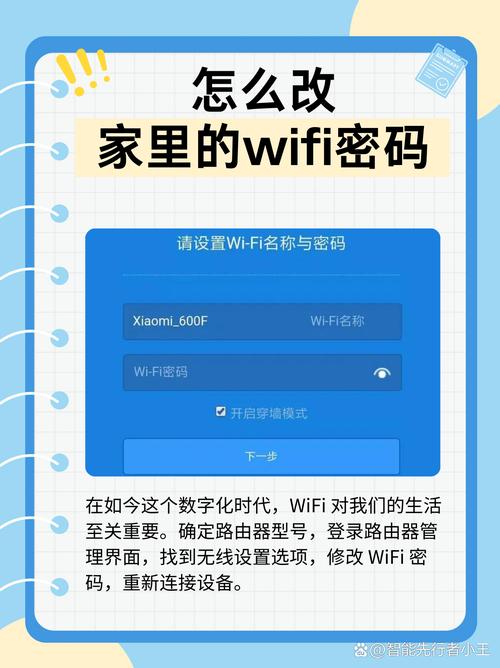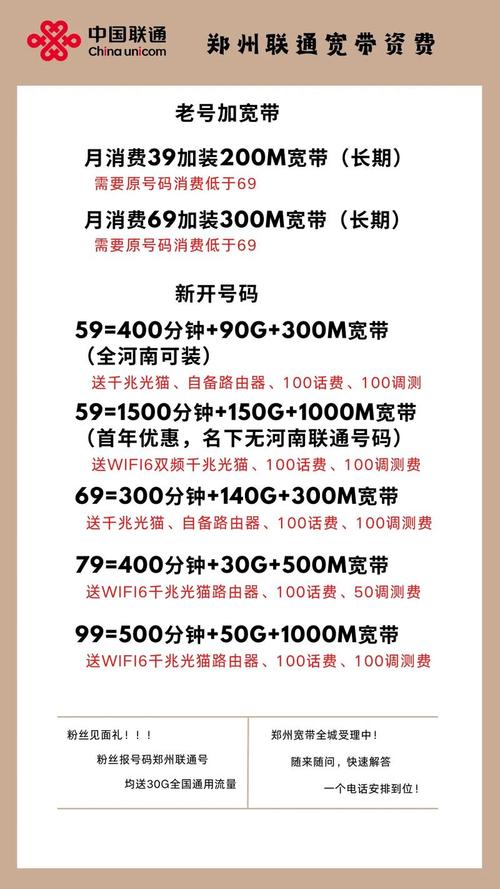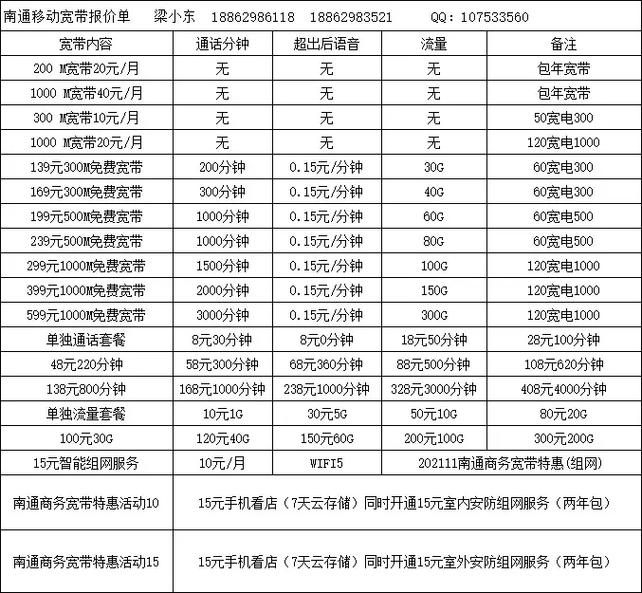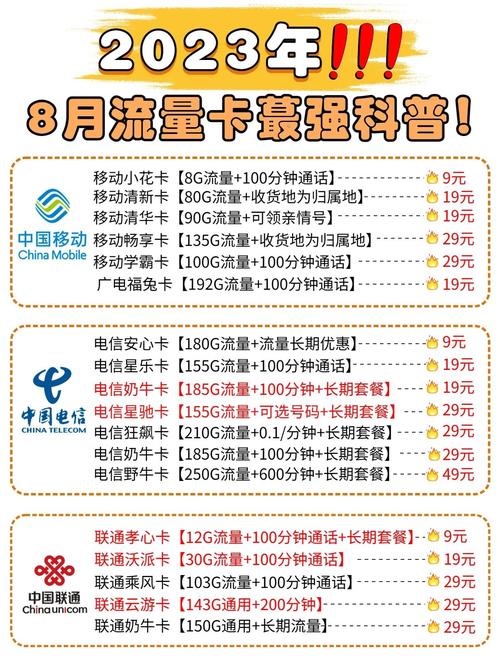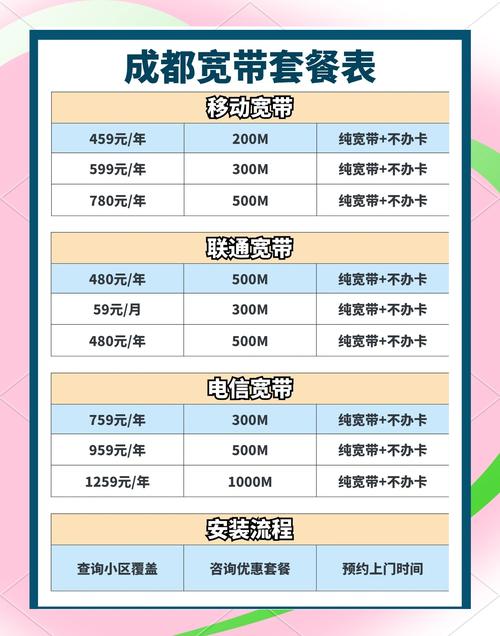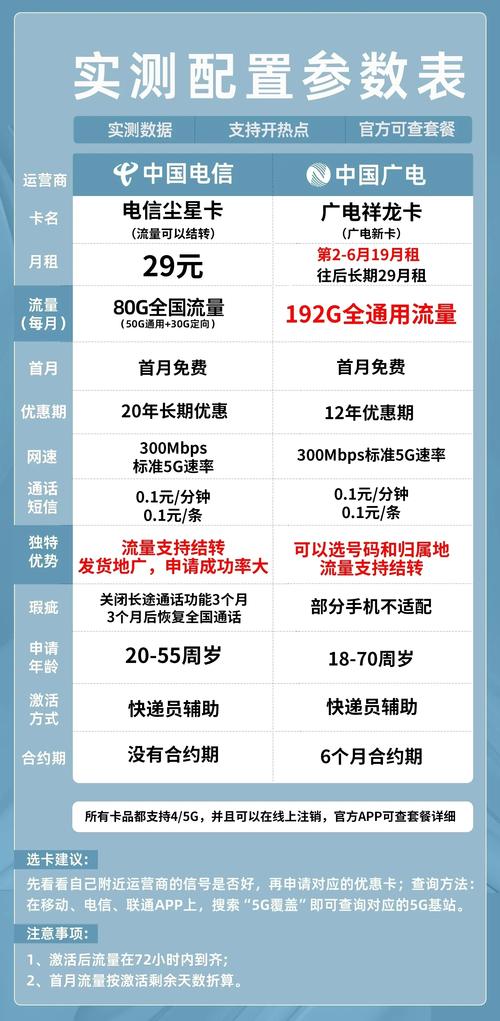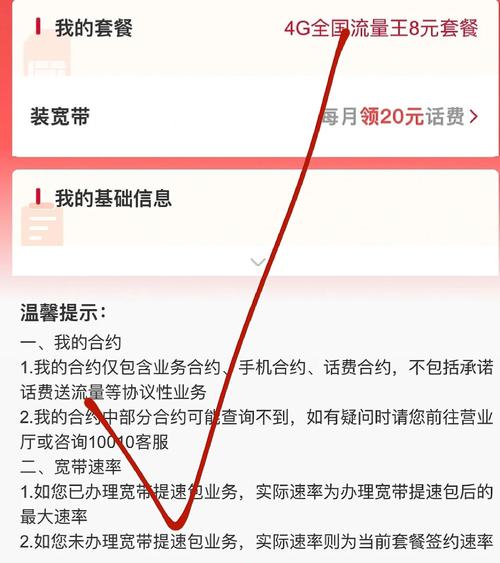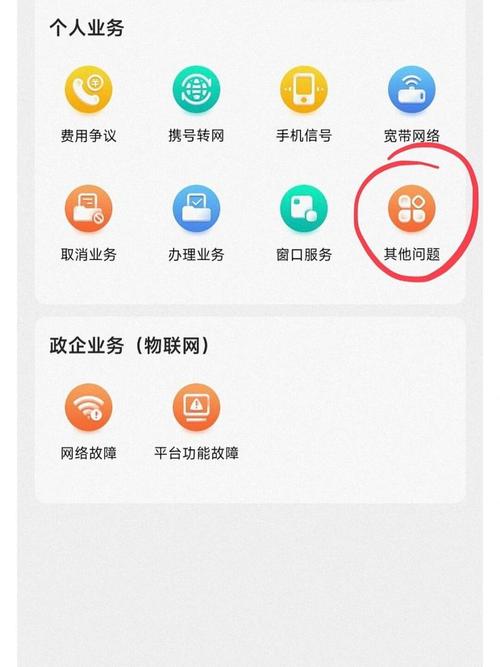如何找到家中宽带的密码?忘记密码怎么办?
家中宽带密码遗忘是许多家庭网络用户都可能遇到的问题,无论是需要连接新设备,还是与来访的亲友分享网络,找回密码都显得十分必要,虽然这个过程可能因不同的网络服务提供商或路由器型号而略有差异,但通常可以通过几种常见的方法来解决。
最直接的方法是查看路由器设备本身,大多数运营商在安装宽带时,会在路由器背面或底部贴有一张标签,这张标签通常会明确标注默认的无线网络名称(SSID)和密码(有时标记为PIN、密钥或密码),如果安装后未更改过密码,那么这组信息就是有效的,需要注意的是,密码可能区分大小写,输入时需准确无误。
如果标签信息已被修改或无法辨认,可以通过登录路由器管理界面来查询,确保设备已通过有线或无线方式连接到该网络,在浏览器地址栏中输入路由器的管理地址,常见的有192.168.1.1、192.168.0.1或192.168.31.1等,具体地址可参考路由器标签或说明书,输入后,会弹出登录页面,要求输入管理员账号和密码,如果未更改过,默认账号和密码通常也在路由器标签上,常见如admin/admin或admin/password,登录成功后,在“无线设置”或“Wi-Fi设置”栏目中,可以找到当前的无线网络名称和密码,有些新型路由器还会提供二维码,方便手机直接扫描连接。
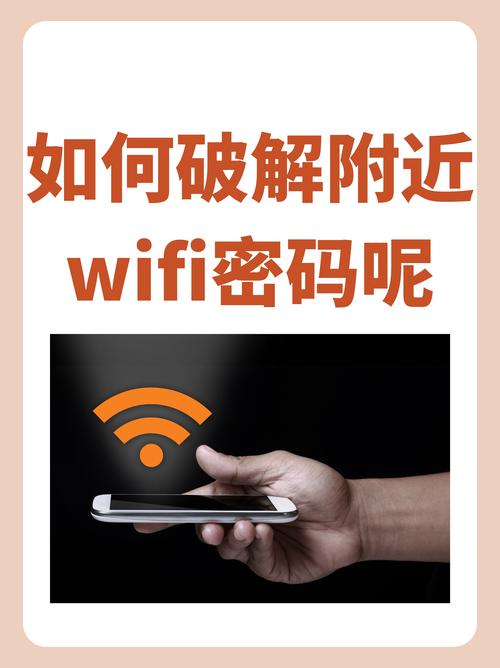
对于不熟悉技术操作的用户,联系网络服务提供商是另一种稳妥的选择,运营商的客服人员可以通过核实账户信息后,协助查询或重置宽带密码,中国电信、中国移动、中国联通等均提供此类服务,用户可通过官方客服热线或线上渠道办理,需要注意的是,出于安全考虑,客服可能会要求提供身份验证信息,如身份证号码、安装地址或业务号码等,以此确保账户安全。
如果曾经在电脑或手机上成功连接过该网络,也可以通过已连接的设备直接查看密码,在Windows系统中,打开“网络和共享中心”,找到已连接的无线网络,点击“无线属性”,在“安全”选项卡中勾选“显示字符”,即可看到密码,在安卓手机中,需进入“设置”中的“WLAN”或“Wi-Fi”选项,找到已保存的网络,通常可通过二维码分享或直接查看密码(部分机型需要root权限),苹果iOS系统由于安全限制,未越狱的设备无法直接查看密码,但可以通过iCloud钥匙串同步至Mac电脑后查询。
在尝试上述方法时,有几点需要注意,确保操作设备的安全环境,避免在公共网络下进行敏感操作,定期更改宽带密码是良好的安全习惯,但建议在修改后妥善记录,避免再次遗忘,如果多次尝试均未成功,可以考虑将路由器恢复出厂设置,这种方法会清除所有自定义设置,包括上网账号信息,因此需谨慎操作,并在必要时重新配置网络参数。
网络连接已成为日常生活的重要组成部分,而掌握找回宽带密码的方法,不仅能提升使用效率,也能增强对家庭网络的管理能力,遇到问题时保持耐心,逐步排查,通常都能顺利解决。